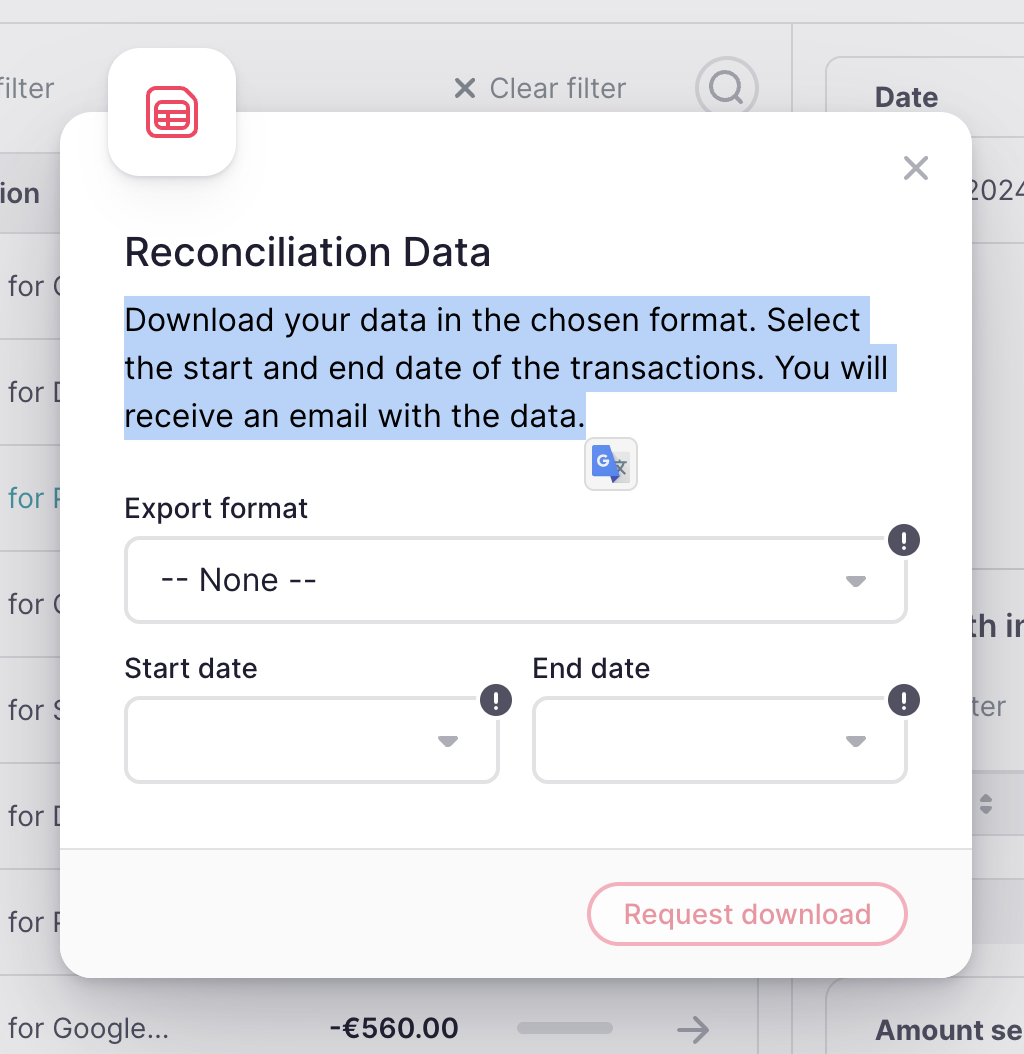Otimize seus processos de faturamento com o Sistema de Rastreamento de Faturas da Factorial. Carregue-as e use nossa tecnologia OCR para extração automática de dados, economizando tempo e reduzindo erros. Simplifique os lançamentos contábeis e obtenha melhor controle financeiro.
Onde encontrar Faturas
- Na barra lateral, vá para Gastos → Faturas
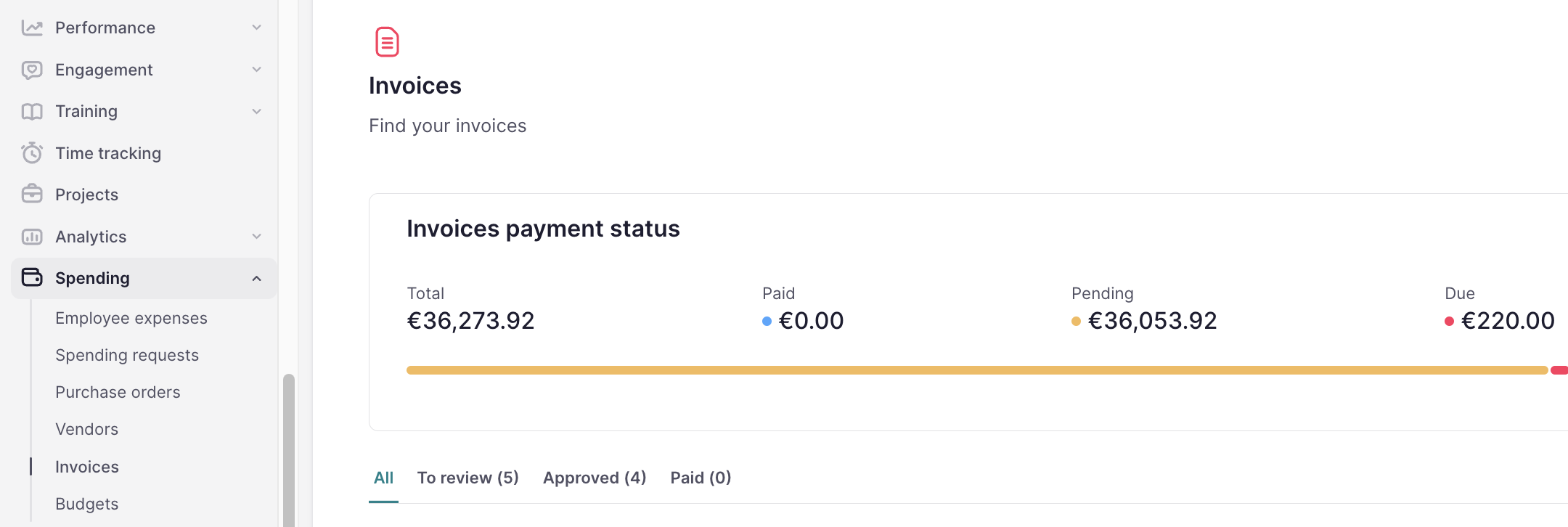
Status de pagamento de faturas
Monitore os status dos pagamentos das suas faturas aqui. Acesse informações detalhadas para gerenciar suas finanças de maneira efetiva e garanta o pagamento de fornecedores em tempo hábil. Algumas das métricas-chave são:
- Total: valor total dos pagamentos registrados.
- Pagas: valor total que foi pago com sucesso.
- Pendentes: faturas que ainda não foram pagas, mas que estão dentro do prazo de pagamento.
- Vencidas: faturas que permanecem não pagas após a data de vencimento.
- Número de faturas pendentes e vencidas: uma contagem de faturas pendentes e vencidas.
- Valor base e impostos: um detalhamento dos valores das faturas, distinguindo entre o valor base e quaisquer impostos associados.

💡 Esses dados são dinâmicos e serão ajustados com base nos filtros que você definir.
Como gerenciar o status das faturas
Suas faturas podem passar por quatro status distintos:
- A revisar: as faturas carregadas entram nesse estágio para verificações de precisão. Após a verificação, clique em Aprovar ou Rejeitar.
- Aprovado: as faturas estão prontas para serem pagas.
- Rejeitado: as faturas são marcadas como Rejeitadas devido a discrepâncias ou erros.
- Pago: faturas que passaram por todos os processos e foram pagas. Você pode marcá-las como pagas ali ou por meio da reconciliação bancária.
Para alterar o status:
- Abra a fatura que você deseja atualizar
- Selecione a ação desejada
- Faturas que são rejeitadas não podem ser movidas para outros status.
- Faturas a revisar podem ser movidas para os status: Rejeitado, Aprovado, ou Aprovado e pago.
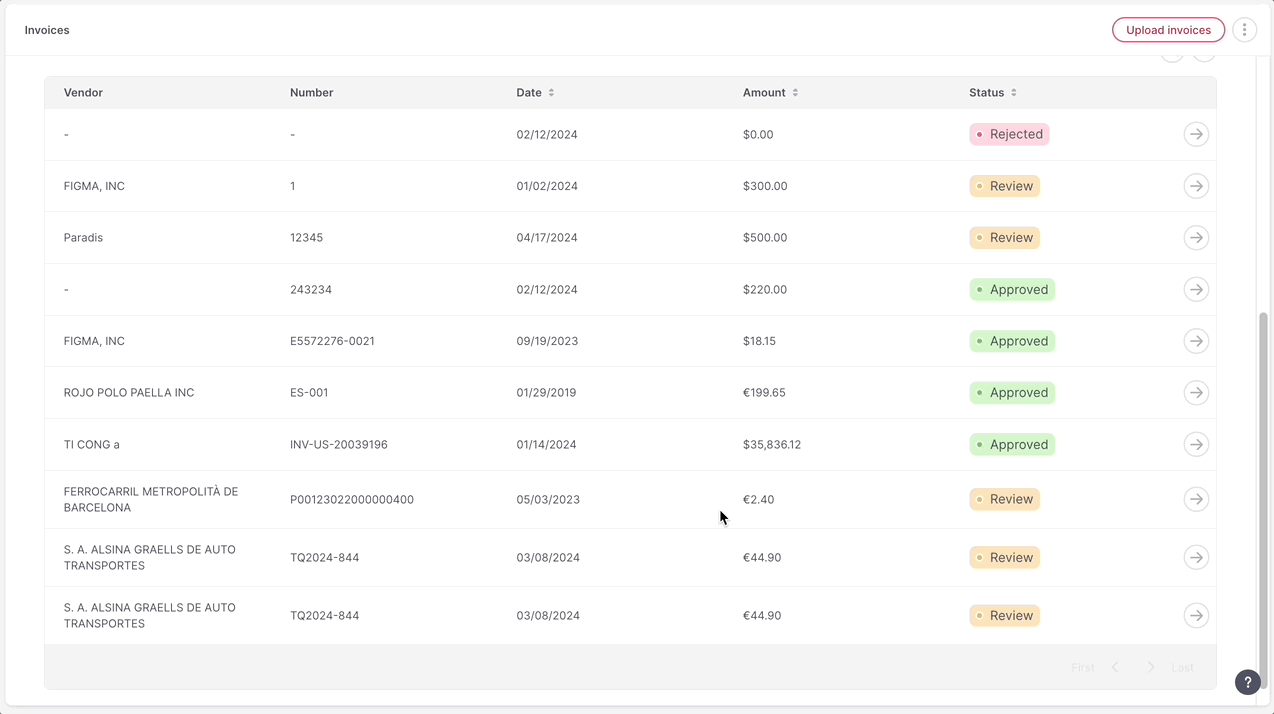
Como carregar faturas em massa
- Na seção de Faturas, clique em Carregar faturas no canto superior direito
- Selecione um arquivo ou arraste-o até a área designada
- Clique em Finalizar e fechar
- Nosso sistema OCR automaticamente lerá os dados e preencherá as informações
- Revise os dados para garantir que as informações estão corretas
- Se necessário, você pode criar um novo fornecedor direto desta página
- Clique em Aprovar
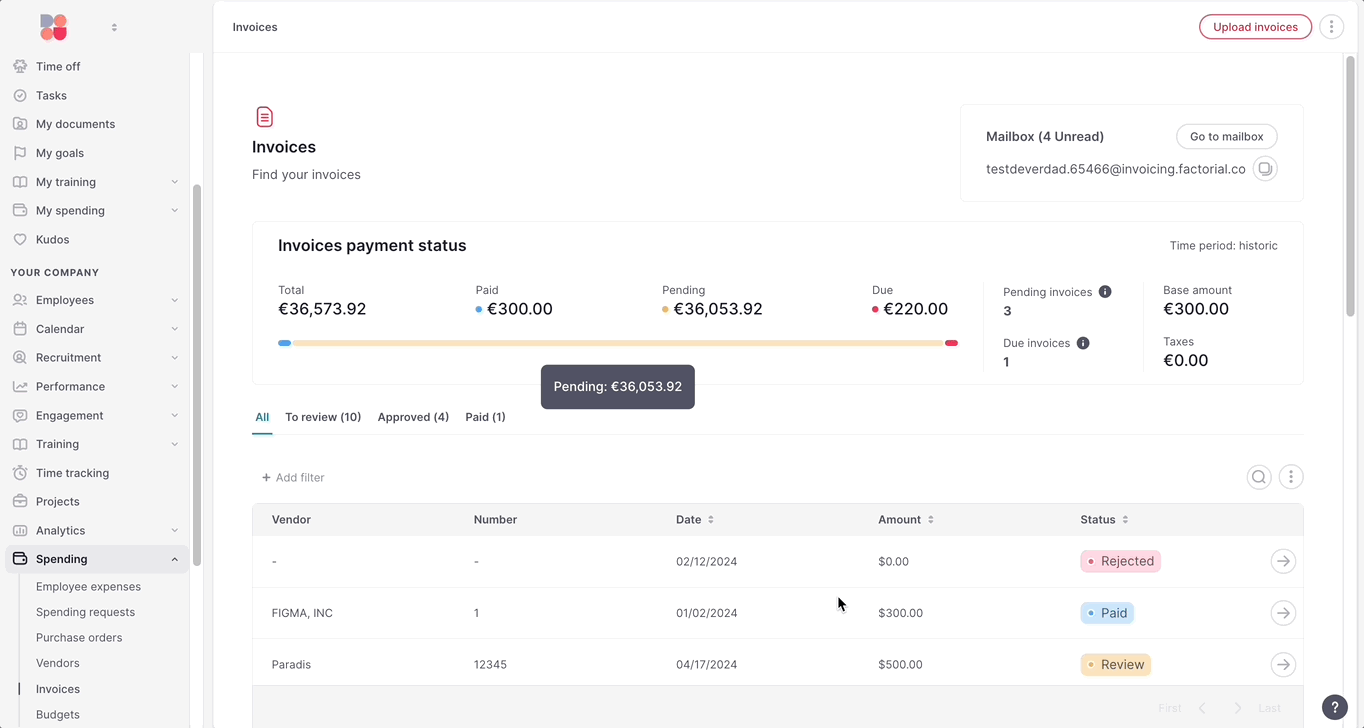
Como receber faturas pela Caixa de correio
Você tem uma caixa de correio para receber e visualizar faturas por e-mail. Ela funciona apenas como uma caixa de entrada, portanto, você não pode enviar ou responder a e-mails desse endereço.
- Vá para a seção de Faturas
- Copie o endereço de email no canto superior direito
- Todas as suas faturas serão recebidas na caixa de correio e lidas automaticamente pelo nosso OCR

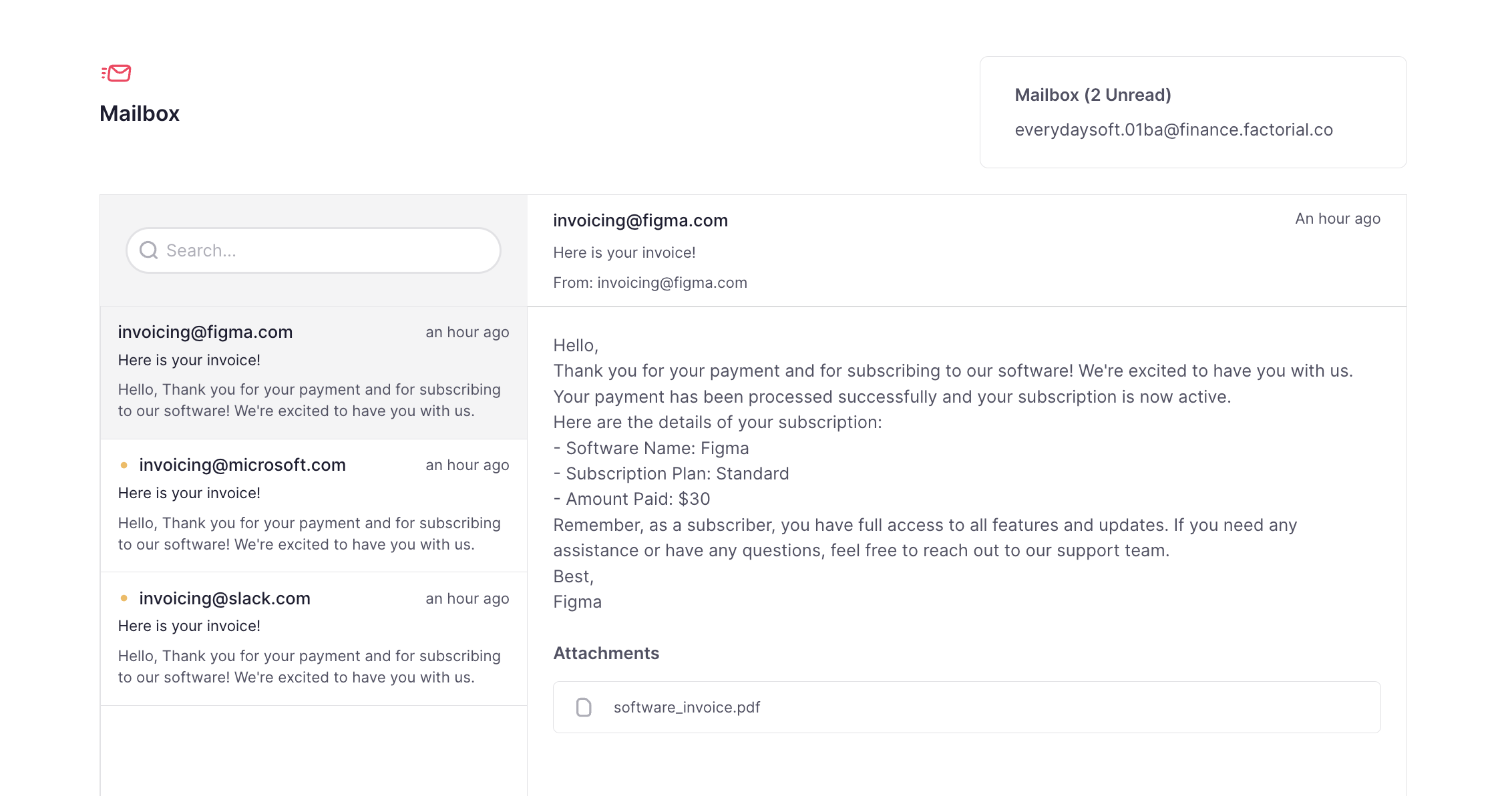
Como exportar faturas
- Vá para a seção de Faturas
- Clique no ícone de três pontos no canto superior direito
- Selecione Exportar faturas
- Escolha o formato desejado, aplique os filtros necessários e configure os nomes das colunas de acordo com suas necessidades
- Clique em Salvar
💡 Você receberá um e-mail com o arquivo exportado e também poderá encontrá-lo na seção de documentos da Factorial.
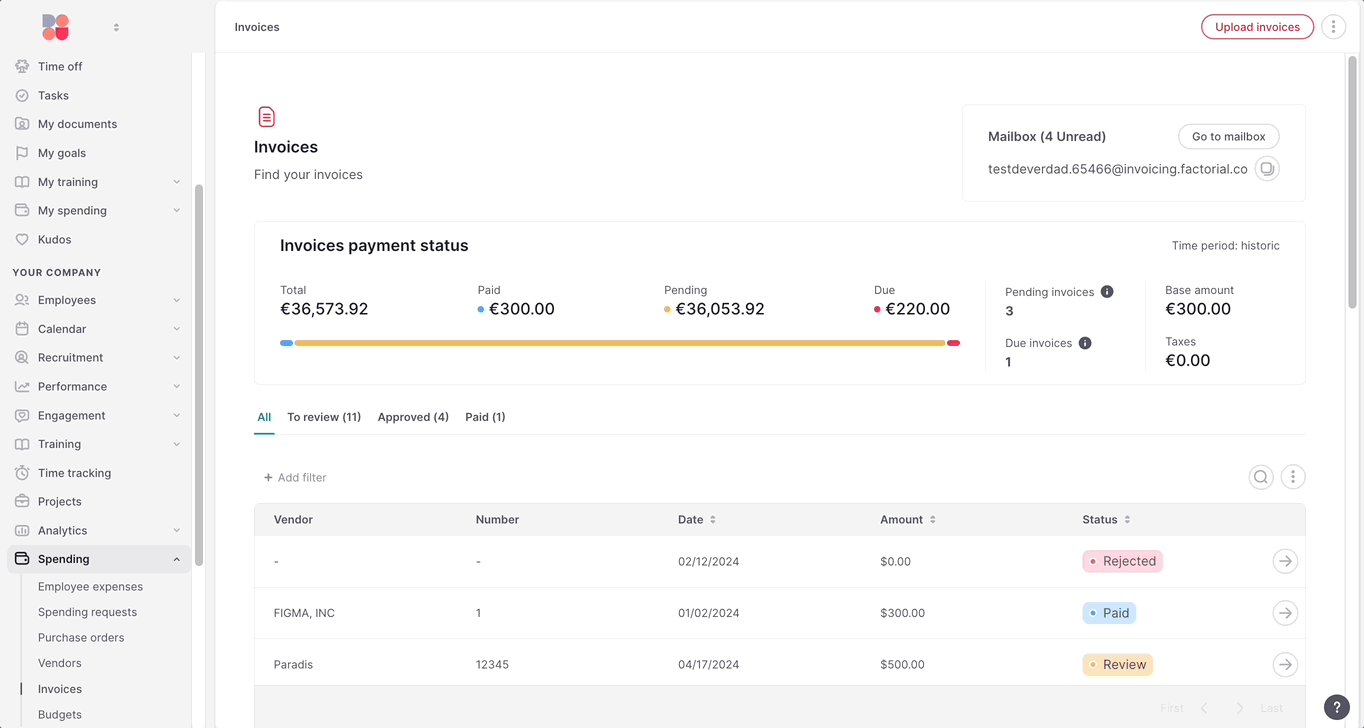
Como gerir contas bancárias
Saiba como gerenciar suas contas bancárias na Factorial, simplificando as operações financeiras com integração e automação perfeitas.
Como adicionar uma conta bancária
- Na sua barra lateral, vá para Finanças → Contas bancárias
- Selecione a entidade jurídica para a qual você deseja criar a conta
-
Informações básicas: preencha detalhes essenciais para dar início à agregação de dados:
- Apelido da conta
-
Opções de formato de conta:
- IBAN
- Número da conta + Código de classificação
- Número da conta + Número de roteamento
- Nome do banco + Número da conta
- CLABE
- Outros
- Moeda
- Sua conta será criada automaticamente após a conclusão!
Principais funcionalidades na seção de Contas bancárias
Ver detalhes
Acesse um painel lateral que exibe detalhes da conta, incluindo entidade jurídica, nome do beneficiário, IBAN e moeda.
- Clique em Ver detalhes
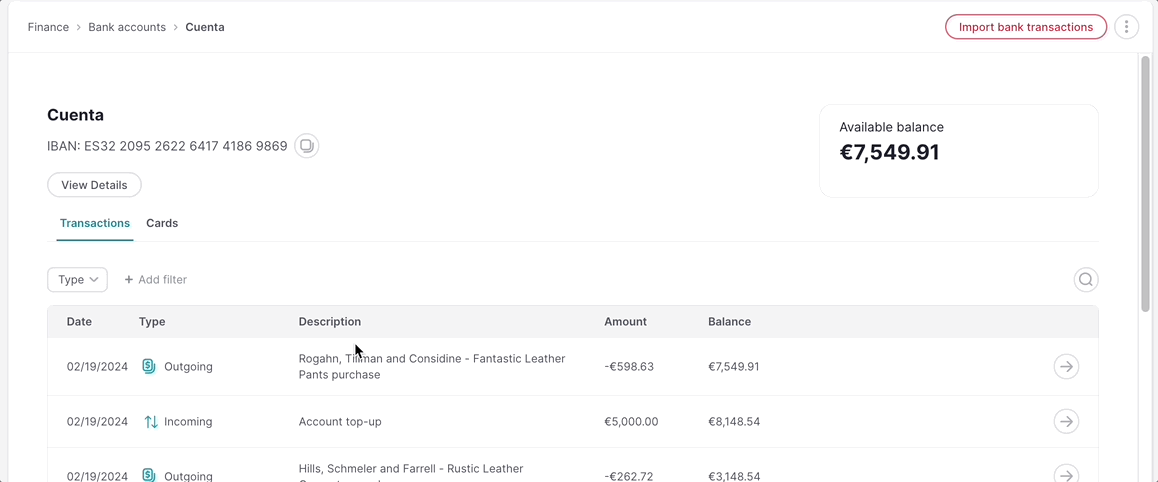
Importar transações bancárias
Faça upload de um arquivo para importar suas transações bancárias para a Factorial. Basta arrastar e soltar o modelo preenchido, que fornecemos para você preencher com os dados exportados do seu banco, no sistema.
Para importar transações bancárias:
- Clique em Importar transações bancárias
- Baixe nosso modelo
- Recupere os dados da transação de seu banco e preencha o modelo adequadamente
- Arraste e solte o modelo preenchido na Factorial. Se ocorrer algum erro, nós lhe orientaremos sobre como corrigir até que o upload seja bem-sucedido.
- Clique em Importar dados
Exportar transações
Personalize e exporte seus dados de transação em vários formatos, adaptando as informações exportadas às suas necessidades.
Para exportar transações:
- Vá para a seção da conta bancária desejada
- Clique no ícone de três pontos e selecione Exportar transações
- Escolha o formato desejado, aplique os filtros necessários e configure os nomes das colunas de acordo com suas necessidades
- Clique em Salvar
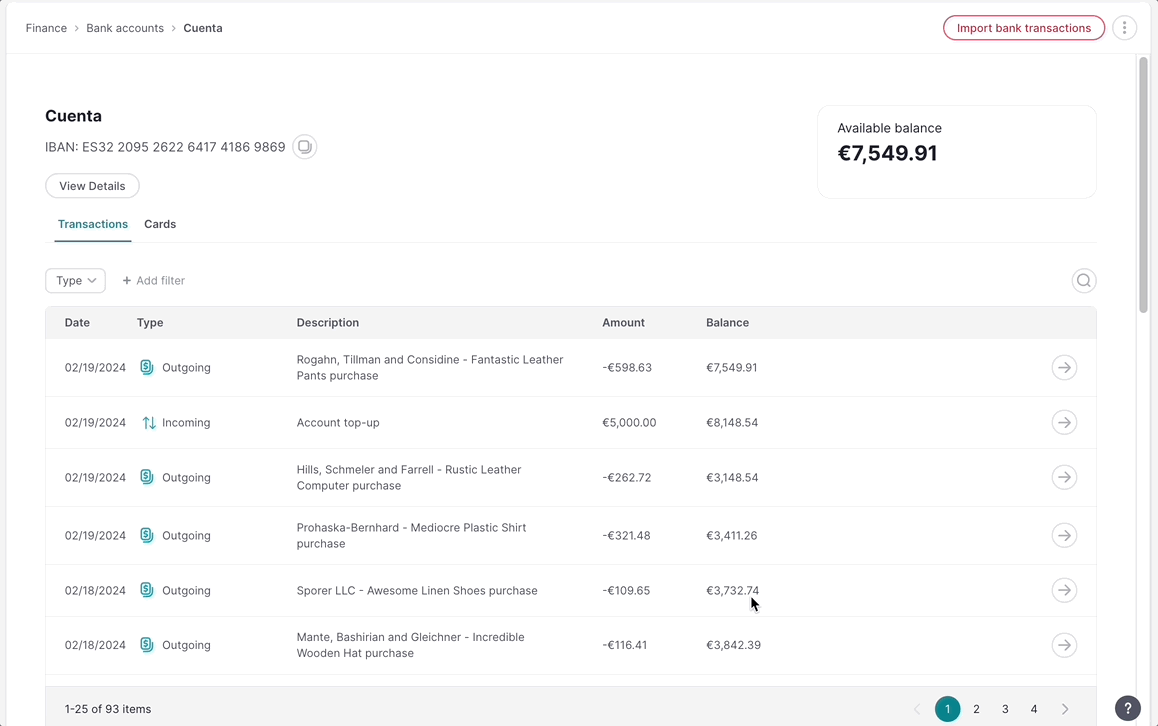
💡 Em breve: Agregação de contas bancárias
Veja todas as suas contas em um só lugar para uma visão geral consolidada, eliminando a necessidade de alternar entre várias interfaces ou aplicações bancárias.
Reconciliação bancária
Visão geral da visualização da Reconciliação bancária
A interface de reconciliação bancária é dividida em três seções principais: transações, entradas de contrapartida e entrada resultante.
- Painel esquerdo: exibe as transações bancárias que estão pendentes de reconciliação. Você pode utilizar o filtro para alternar entre transações pendentes e reconciliadas
- Painel direito: aqui, você pode comparar as transações com as faturas aprovadas e visualizar as entradas de contrapartida. Somente as faturas aprovadas são elegíveis para reconciliação
Processo de reconciliação
Siga estas etapas para reconciliar uma transação bancária:
- Selecione uma transação bancária: clique na transação que deseja reconciliar
- Sugestão de IA: nossa ferramenta de IA sugerirá automaticamente a fatura correspondente
- Reconciliar: Se os detalhes estiverem corretos, clique no botão “Reconciliar
- Confirmação: a transação será marcada como reconciliada e o status da fatura será atualizado para “Pago”.
- Opção de rejeição: se necessário, você pode rejeitar a sugestão da IA e escolher outra fatura manualmente
Cenários cobertos
- Uma fatura - Uma transação bancária
- Pagamento parcial: uma fatura → 1ª transação bancária + 2ª transação bancária
- Diversas faturas - Uma transação bancária
- Uma fatura - Diversas transações bancárias
- Reconciliar sem um documento
Se precisar adiar a conciliação de uma transação bancária, você pode usar a função de adiar. Basta selecionar a transação, clicar em Adiar e escolher o período pelo qual deseja adiar a conciliação.
Reconciliação na seção de Faturas
Também é possível iniciar a reconciliação diretamente da seção de Faturas:
- Acessar a fatura: vá até uma fatura aprovada e clique nela
- Transações associadas: nos detalhes da fatura, você encontrará a seção “Transações associadas” com um botão “Reconciliar”
- Reconciliar: ao clicar, uma nova visualização exibirá todas as transações bancárias relacionadas
- Concluir a reconciliação: selecione a transação apropriada e confirme a reconciliação
Esse método suporta os mesmos cenários de reconciliação mencionados anteriormente.
Como exportar seus dados de transação
-
Selecione o formato de exportação e o intervalo de datas:
- Escolha entre um arquivo CSV ou Excel e selecione as datas de início e término das transações que deseja baixar. Isso permite que você personalize o período para o qual precisa dos dados.
-
Receba seus dados:
- Após selecionar as datas, o sistema processará sua solicitação. Você receberá uma notificação por e-mail com um link para baixar seus dados.
-
Baixe e revise o arquivo de Excel:
- O arquivo que você receberá estará no formato Excel. Ele inclui todas as transações, faturas, links para as faturas e detalhes de reconciliação.
- Baixe o arquivo do link fornecido no e-mail e salve-o em seu dispositivo.